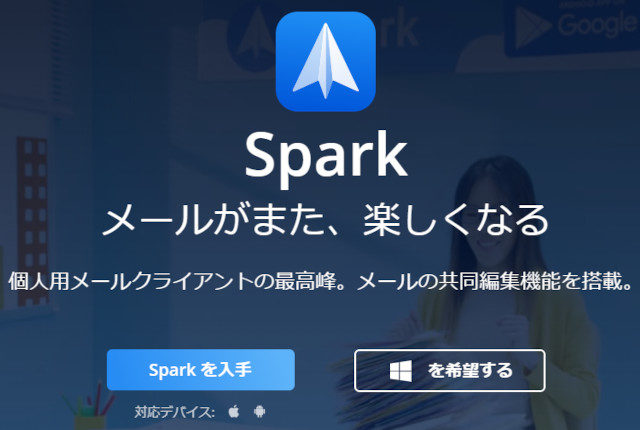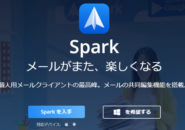今の時代、会社で使う仕事用のメールやWebメールなどを受信する環境はパソコンだけとは限らず、パソコンでもスマホでもIMAPでメールを受信するように設定している人も多いでしょう。
そのため、真夜中に送信すると相手の個人スマホがピロピロ鳴ってしまう可能性もあり、遅い時間などに送るのはやはり”少し憚られるなぁ”という場面もあるかもしれません。
「メールはいつでも送信できるもの」という考えは”今は昔”かもしれませんね。
「Spark」には、メールを送受信する上で便利なスケジュール機能が付いています。
分類すると、以下のような3つのスケジューリングに分かれます。
- 送信前にスケジュールする—「送信予約」
- 受信したメールの確認時にスケジュールする—「スヌーズ」
- 送信したメールの返信待ちをスケジュールする—「リマインダ」
3つのスケジュール機能から最初にお届けする「メールの送信予約」は、新規メールを作成し、実際に送信する前にスケジュールする機能となります。
これは、「送信ボタン」とは別に「送信予約ボタン」がありますので、送信予約を使う際にはタップするボタンを間違えないようにしたいですね。
すぐに送信しない
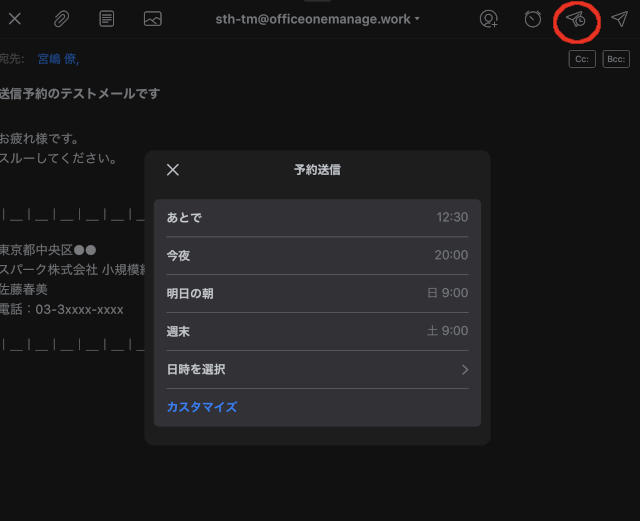
メールの本文を書きあげると、ついつい「送信ボタン」をタップしたくなると思いますが、送信ボタンの隣にある「送信予約ボタン」をタップします。
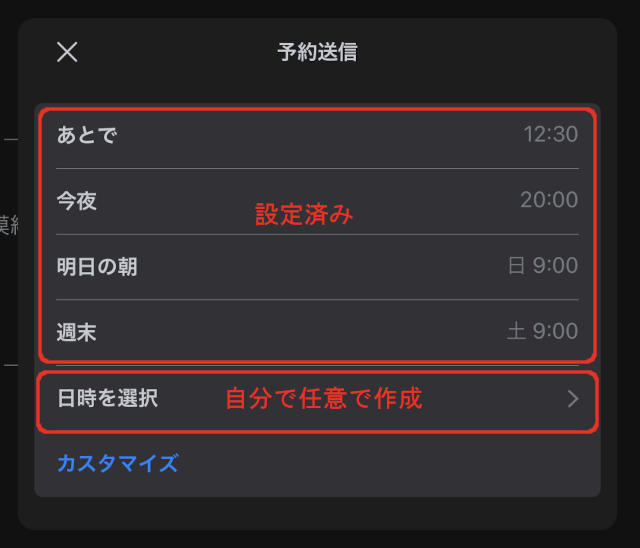
あらかじめ登録済みの送信日時を選択するか、自分で任意の送信日時を作成します。
「あとで」や「今夜」などの登録済み送信日時は、「カスタマイズ」から再設定が可能となっています。
一番下の「カスタマイズ」をタップしてみます。
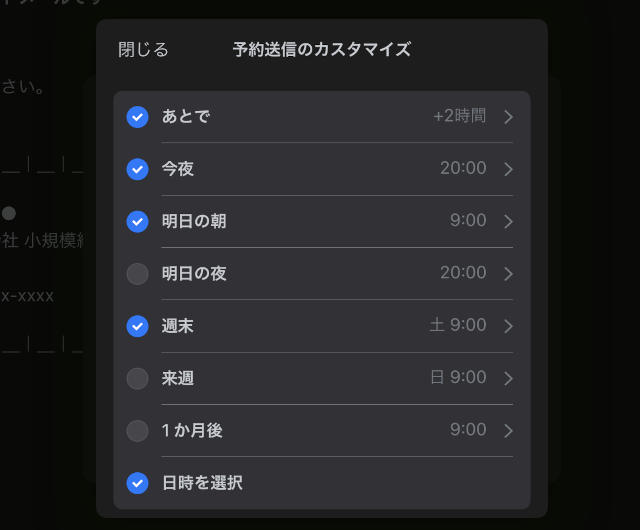
リスト形式となっています。
”チェックマーク”が付いている設定は、現在送信予約で利用できる日時設定になります。
例えば、「あとで」の現在の設定が「2時間後」になっていますが、これを「5時間後」に設定したり、「週末」の設定を「土曜日9:00」から「日曜日9:00」に設定したり色々なカスタマイズができます。
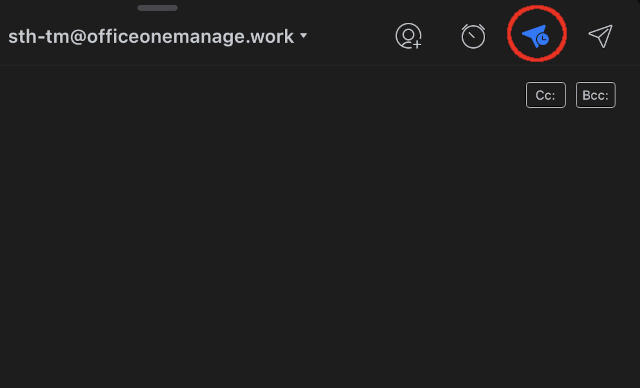
送信予約を設定すると、上の画面のように「送信予約ボタン」に色が付きます。
送信予約をキャンセルする場合は、再度「送信予約ボタン」をタップし、表示される「予約送信をキャンセルする」をタップしてください。
総括
スケジュール機能の先鋒として、「送信予約」を見てみました。
メールの本文は夜中に出来上がったけど、実際に送信するのは、翌営業日の午前9時以降にしたい、などと言う場合に使える機能ではないでしょうか。
前述しましたが、「送信」か「送信の予約」かによって使うボタンが変わってきますし、直感的にも分かりやすい機能だと思います。
さて、次回は「スヌーズ」の使い方について見ていきたいと思います。